Overwatch 2 melnā ekrāna un iesaldēšanas problēmas: kā to novērst
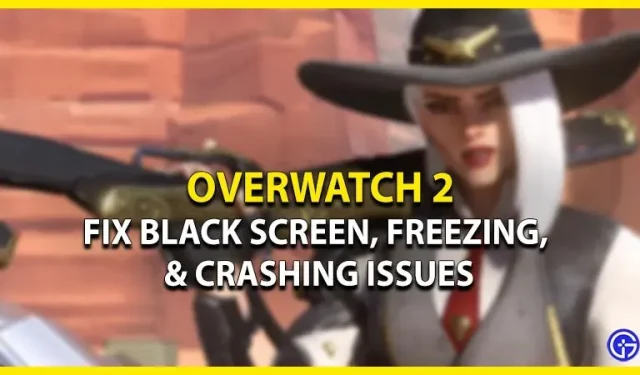
Lai gan Overwatch 2 palaišana iezīmē tā priekšgājēja beigas, to ir nomocījušas daudzas kļūdas un problēmas. Taču problēmas, kas radās pirms OW 2 palaišanas, var būt īsts traucēklis. Kad spēlētāji palaiž spēli, viņi ir tikai melnā ekrānā. Dažiem spēlētājiem, kuri nav saskārušies ar melno ekrānu, spēles laikā ir radušās problēmas ar sasalšanu vai avārijām. Neuztraucieties, mēs esam apkopojuši dažus problēmu novēršanas padomus un veidus, kā novērst šīs problēmas. Tātad, šeit ir mūsu ceļvedis par Overwatch 2 melnā ekrāna un iesaldēšanas problēmu novēršanu.
Kā novērst melnā ekrāna un sasalšanas problēmas programmā Overwatch 2
Šīm problēmām var būt vairāki iemesli. Pirms izmantot kādu no metodēm, iesakām pārbaudīt datora saderību. Ja jūsu ierīce neatbilst spēles palaišanas minimālajām vai pamatprasībām, var rasties šādas problēmas.
Tātad, šeit ir minimālās prasības Overwatch 2:
- OS: Windows 10 (64 bitu)
- Procesors: vismaz Intel Core i3 vai AMD Phenom X3 8650
- Video: vismaz NVIDIA GeForce GTX 600 sērija, AMD Radeon HD 7000 sērija
- Atmiņa: 6 GB RAM
- Uzglabāšana: 50 GB brīvas vietas cietajā diskā
Un tagad ieteicamā statistika par OW 2:
- OS: Windows 10 (64 bitu)
- Procesors: Intel Core i7 vai AMD Ryzen 5
- Video: NVIDIA GeForce GTX 1060/GeForce GTX 1650 vai AMD R9 380/AMD RX 6400
- Atmiņa: 8 GB RAM
Papildus iepriekšminētajām specifikācijām OW 2 ir nepieciešams arī pastāvīgs un stabils interneta savienojums. Ja atbilstat šīm prasībām, taču joprojām pastāv šīs problēmas, veiciet tālāk norādītās darbības.
Atjauniniet videokarti
Šīs problēmas var rasties arī tad, ja jūsu grafikas karte vai GPU nav atjaunināta uz jaunāko versiju. Tāpēc noteikti atjauniniet un lejupielādējiet jaunākos draiverus. Ja sistēma ir balstīta uz Nvidia, dodieties uz to oficiālo vietni , lai lejupielādētu draiverus. Turklāt AMD lietotāji var doties uz viņu oficiālo vietni un lejupielādēt atbalstītos jaunākos draiverus. Kad esat instalējis jaunākos grafikas draiverus, palaidiet OW 2, lai redzētu, vai problēmas joprojām pastāv.
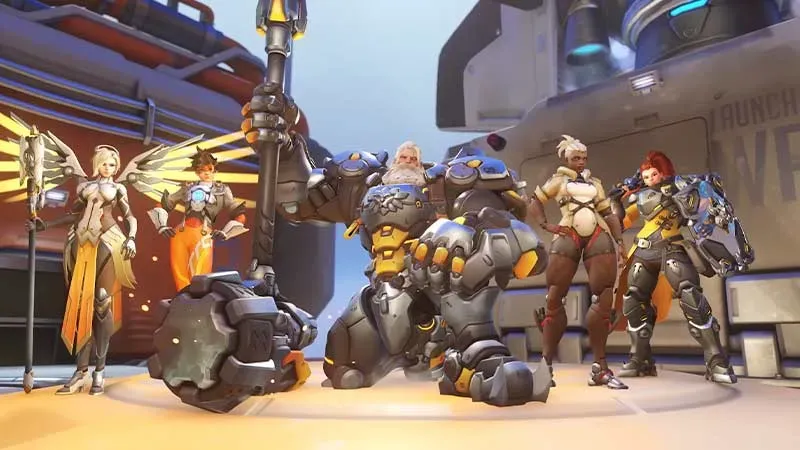
Notīriet fona programmas
Dažas programmas un programmatūra darbojas fonā, kas var ietekmēt jūsu spēli.
- Tātad, nospiediet taustiņu kombināciju CTRL + Shift + Esc, lai atvērtu uzdevumu pārvaldnieku.
- Atlasiet tās lietotnes, kas aizņem pārāk daudz RAM, un noklikšķiniet uz Beigt uzdevumu.
- Pēc tam palaidiet Overwatch 2, lai redzētu, vai ir kādas problēmas. Ja jums ir tādas pašas problēmas, izmēģiniet mūsu nākamo metodi.
Overwatch 2 atjauninājums: melns ekrāns, sasalšana un avāriju labojumi
Ja OW 2 netiks atjaunināts uz jaunāko ielāpu, var rasties melns ekrāns, sasalšana un avārijas. Lai atjauninātu Overwatch 2, veiciet tālāk norādītās darbības.
- Palaidiet Battle.net klientu vai palaidēju un atlasiet Overwatch 2.
- Tagad noklikšķiniet uz zobrata blakus pogai Atskaņot.
- Nolaižamajā izvēlnē atlasiet Pārbaudīt atjauninājumus.
- Atjauninājuma lejupielāde un instalēšana var aizņemt kādu laiku.
- Kad instalēšana ir pabeigta, palaidiet spēli, lai pārbaudītu, vai nav problēmu.
Atspējot pārklājuma lietotnes
Papildus fona programmām jūsu spēli var traucēt arī vairākas pārklājuma programmas. Ja jums ir instalētas šādas pārklājuma lietojumprogrammas, varat tās īslaicīgi atspējot. Daži pārklājumu piemēri ir Discord, Xbox Game Bar, Nvidia Broadcast un citi. Mēs iesakām tos īslaicīgi atspējot.
Tas viss attiecas uz Overwatch 2 melnā ekrāna un iesaldēšanas problēmu novēršanu.



Atbildēt